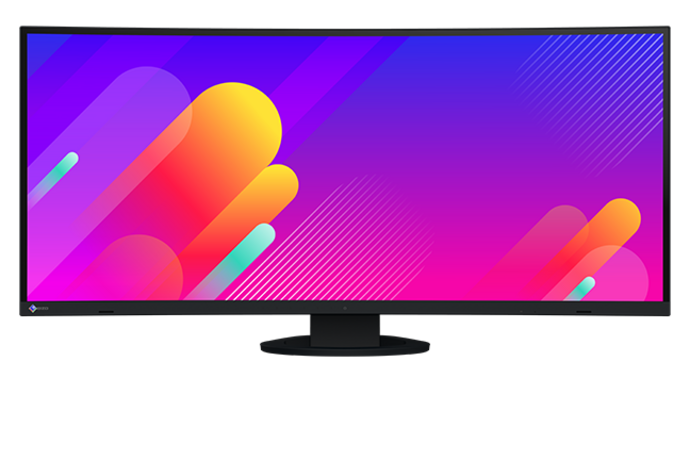La pandemia Covid 19 ha agito da catalizzatore e costretto ad avviare modalità di lavoro agili con la necessità di dotarsi dell'equipaggiamento tecnologico idoneo. Secondo gli esperti si prevede che molte imprese adotteranno il modello dello smart working anche in futuro, favorendo forme di lavoro più flessibili, autonomamente gestibili ed un'evoluzione tecnologica mirata.
Tips and recommendations
The right monitor for your home office
Il mondo del lavoro è in continua evoluzione. Il progresso tecnologico e la digitalizzazione hanno creato nuove forme e ambienti di lavoro. Un numero sempre maggiore di imprese, di liberi professionisti e dipendenti non sono più legati a un luogo di lavoro fisso.


Le condizioni corrette
Ovviamente anche le condizioni di lavoro da casa devono garantire posizioni comode e corrette per operare in maniera efficiente e soprattutto sana. Sempre più persone si trovano a lavorare in modalità Smart Working. In azienda l'ergonomia delle postazioni di lavoro è un obbligo di legge. Di fatto, a casa la situazione può essere molto diversa e le attività di lavoro vengono svolte su postazioni improvvisate, sul tavolo della cucina, su poltrone e divani e causare inevitabilmente mal di schiena, dolori muscolari e problemi posturali. Pertanto anche a casa è importante usare una sedia ergonomica, un piano di lavoro alla giusta altezza e l’illuminazione corretta. Oltre ad un laptop è consigliabile usare un monitor esterno di dimensioni più ampie per non affaticare la vista e permettere una regolazione individuale dell'altezza e dell'inclinazione.
Prendere la decisione giusta a lungo termine
Un posto di lavoro ben concepito è la migliore premessa per garantire il benessere lavorativo e, di conseguenza, un buon rendimento sul lavoro. Che si tratti di una postazione di lavoro temporanea o duratura è quindi un fattore da non sottovalutare. Uno strumento di lavoro spesso trascurato è il monitor. Per evitare affaticamento visivo e disturbi di postura è fondamentale disporre di un monitor ausiliario dalle dimensioni adeguate alle proprie esigenze.
Abbiamo riassunto utili informazioni e suggerimenti per l'acquisto del monitor più adatto per l'ambito home office e le caratteristiche tecniche da valutare.

Monitor per lo Smart Working
La scelta delle dimensioni
I notebook devono essere piccoli, leggeri e poco ingombranti. La larghezza dello schermo incide quindi sulle dimensioni e sul peso dell'intero portatile. La maggioranza dei portatili hanno uno schermo che va dai 12 ai 15 pollici. Tuttavia, la maggior parte delle attività svolte per l'ufficio richiedono più spazio, alta definizione e perfetta leggibilità dei dettagli. Soprattutto chi lavora tutto il giorno con più finestre affiancate richiede un'area di visualizzazione più ampia possibile. Per avere più spazio a disposizione è consigliabile aggiungere un monitor esterno al proprio laptop.
Un monitor esterno di grandi dimensioni è ovviamente un indiscusso vantaggio, basta solo pensare alla navigazione e allo scrolling di più finestre. Con un po' di pratica, le finestre delle applicazioni più utilizzate si allineano in maniera veloce e confortevole mediante i tasti di rapida scelta. Lavorare con un monitor desktop rende il lavoro più efficiente, risparmiando tempo. Ed è anche più salutare per l'apparato visivo: testi ed elementi grafici sono più grandi e nitidi. Più grande è lo schermo più spazio è disponibile per le tue immagini e per l'allineamento di strumenti e finestre.
Diagonale e risoluzione
Per una nitidezza ottimale, consigliamo schermi ad elevata risoluzione. Una semplice regola: la nitidezza dell'immagine dipende sia dalla risoluzione che dalla diagonale del monitor. La stessa risoluzione offre maggiore definizione su uno schermo piccolo, mentre perde gradualmente nitidezza su uno schermo più grande, perché lo stesso numero di pixel viene distribuito su una superficie maggiore.
La risoluzione è il numero di pixel orizzontali e verticali presenti su un pannello - si tratta di un valore assoluto. Il parametro che misura il rapporto tra la risoluzione (quantità dei pixel) e la dimensione del display (diagonale in pollici) è la densità di pixel che viene espressa in PPI (Pixel Per Inch). Come regola si può quindi dire che maggiore è la densità di pixel e maggiore sarà l'accuratezza dei dettagli.
In effetti molti utenti sono scettici per ciò che riguarda l'impiego di monitor ad alta risoluzione poiché temono che la maggiore risoluzione vada a scapito della leggibilità dei caratteri. Questo effetto, molto frequente nei primi monitor 4K, appartiene oramai al passato. I produttori di software dei sistemi operativi e di applicazioni offrono attualmente tecnologie evolute di scalatura che permettono di scalare i font e i menu secondo le proprie esigenze, offrendo il vantaggio di una visualizzazione nitida senza dover sacrificare la dimensione dei caratteri.
I nostri consigli per l'home office
Si consigliano le seguenti risoluzioni per le singole dimensioni dello schermo:
- Schermo 23/24 pollici in formato 16:9: risoluzione di 1920 × 1080 pixel (Full HD). Ancora meglio sono gli schermi da 23/24 pollici con un rapporto di aspetto 16:10 e una risoluzione di almeno 1920 × 1200 pixel (WUXGA). In tal modo puoi ridurre lo scorrimento dei contenuti e confrontare comodamente due pagine A4 affiancate.
- Schermo da 27 pollici: Risoluzione di 2560 × 1440 pixel (WQHD) o superiore, ancora meglio 3840 x 2160 (UHD-4K). Questa piacevole combinazione tra diagonale dello schermo e risoluzione propone molto più spazio di lavoro rispetto al Full-HD - soprattutto se si utilizzano più finestre contemporaneamente.
- Schermo da 32 pollici: La risoluzione di 3840 × 2160 pixel (UHD-4K) e il rapporto d'aspetto di 16:9 offrono il massimo dello spazio e visione ottimale dei contenuti e e degli strumenti del menu.
Ovviamente, l'eccezione conferma la regola anche in questo caso. Per applicazioni specifiche come la progettazione grafica o applicazioni CAD/CAM, consigliamo sempre risoluzioni "4K" o "UHD".
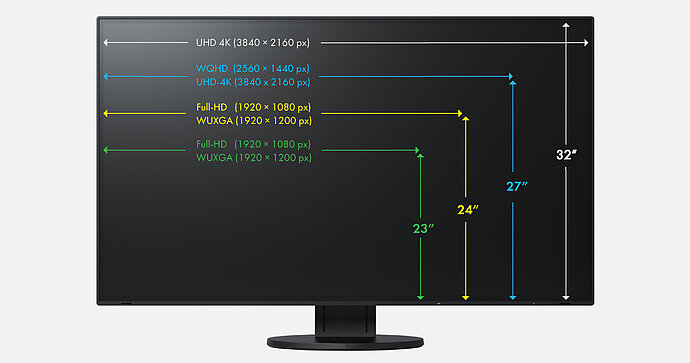
Monitor per lo Smart Working
I collegamenti video migliori
Lavorare meglio e collegare il portatile a casa in tutta comodità. La connessione USB-C espande la disponibilità di porte del notebook con il vantaggio che molto cavi non serviranno più. Se si dispone di un monitor con una porta USB-C è possibile trasmettere con un unico cavo segnali video, audio, dati ad alta velocità e ricaricare dispositivi. Un collegamento particolarmente utile a casa e in ufficio per chi desidera avere le massime performance della postazione di lavoro.

La varietà di spine, connessioni e cavi esistenti può causare problemi nell'ufficio domestico.
Segnali video e audio
Affinché il monitor funzioni in maniera ottimale con il computer o il notebook utilizzato deve disporre di un'uscita segnale adeguata per la risoluzione e il tipo di segnale desiderato. I vecchi collegamenti analogici (VGA/DSub) non consentono la trasmissione ottimale di segnali Full-HD senza creare interferenze. Per risoluzioni superiori a Full-HD consigliamo i seguenti collegamenti: HDMI, DisplayPort, Mini DisplayPort o USB-C. Prima di acquistare il monitor desiderato sarà dunque essenziale verificare i collegamenti disponibili nel proprio computer o notebook.
I monitor di ultima generazione dispongono di tre tipi di connessione: DisplayPort, HDMI e USB-C, talvolta dispongono anche del connettore DVI.
Per ulteriori informazioni e dettagli sulle principali porte.

DisplayPort (DP) o Mini DisplayPort (Mini DP)
Ideali sono i computer di ultima generazione muniti di connettori DisplayPort (DP) o Mini DisplayPort (Mini DP), poiché queste uscite supportano risoluzioni più elevate e frame di aggiornamento elevati.
Un computer di questo tipo si può collegare tramite l'interfaccia DisplayPort al monitor. Se il tuo computer dispone di un'uscita Mini DP avrai bisogno di un cavo adattatore da Mini DisplayPort a DisplayPort.
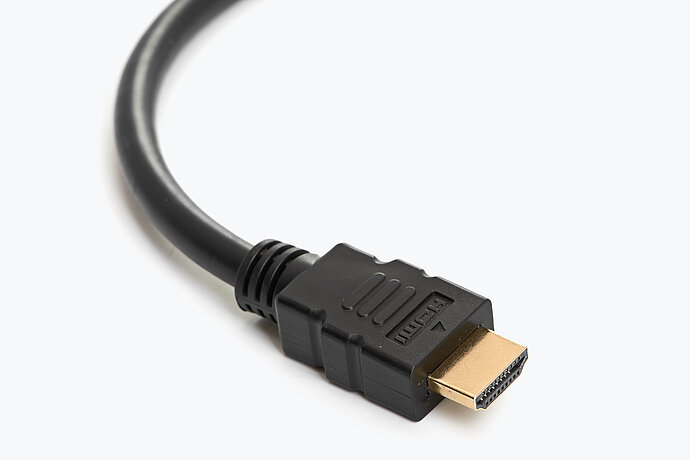
High Definition Multimedia Interface
Se il tuo computer è munito unicamente di una porta HDMI, la scelta del monitor sarà probabilmente più ristretta. Un altro fattore di rilievo è la versione dello standard HDMI, in quanto modelli meno recenti non sono in grado di supportare al meglio le risoluzioni 4K UHD o possono limitare la frequenza di aggiornamento a 30 Hz.

USB-C: un cavo tuttofare
Molti dei computer di nuova generazione dispongono di un'uscita USB-C. In tal caso è bene verificare che venga supportato il nuovo standard Display Port Alternate Mode (DP Alt Mode) per poter pilotare monitor a risoluzioni oltre i 4K e fornire sufficiente energia per alimentare il portatile.
Il tuo monitor non ha un ingresso USB-C, ma solo un'uscita video? Nessun problema! Basta ricorrere ai cavi adattatori "USB-C - DisplayPort" per il collegamento.
La soluzione ideale multi-monitor:
Daisy-Chain
Per gestire più monitor con un singolo notebook, è meglio poterli collegare con un solo cavo. La modalità Daisy Chain permette di collegare una serie di monitor in cascata via USB-C o DisplayPort (a seconda del modello). Una soluzione poco ingombrante che riduce al minimo il cablaggio tra schermi e PC e offre la massima libertà e flessibilità.

Daisy-chain: gestione ordinata dei cavi

Soluzione standard: più cavi e più disordine
Docking Station
Un monitor adeguatamente attrezzato può essere utilizzato come docking station USB per accessori come tastiera, mouse, webcam, hard disk e altri strumenti senza la necessità di ulteriori cavi. Inoltre, è possibile sfruttare la connessione LAN del monitor. Alcuni modelli EIZO sono muniti inoltre della funzione Switch KVM, se si desidera condividere mouse e tastiera e usufruire di più display.

Collegare le periferiche direttamente al monitor
Per poter lavorare il più comodamente possibile a casa è utile che il monitor sia dotato di un hub USB integrato che consente di collegare numerosi dispositivi USB (come mouse e tastiera, auricolari, chiavette, hard disk e altri dispositivi) direttamente al monitor.
Se il monitor viene collegato mediante l'interfaccia USB-C, non sono necessari ulteriori cavi. Anche la trasmissione dei dati avviene attraverso il cavo USB-C. Se si sfrutta il segnale HDMI o DisplayPort un solo cavo USB consente di connettere al computer tutte le periferiche collegate mediante il monitor.

Per una rete LAN stabile
Se disponi di monitor che offre una porta LAN integrata puoi accedere con comodità all'infrastruttura completa di rete (accesso a Internet, stampante di rete, server di rete, ecc.).
Basta collegare il cavo di rete al monitor e il tuo portatile/PC riceverà il segnale di rete dalla porta USB-C. Molto pratico, soprattutto per quei portatili che non dispongono di una porta LAN e garantisce un trasferimento rapido e stabile dei dati, ad esempio durante una videoconferenza.
Switch KVM
Alcuni dei nostri monitor sono dotati di uno switch KVM (Keyboard Video Mouse) integrato e possono essere utilizzati come centri di controllo del mouse e della tastiera. Doppio comfort per controllare due computer con un'unica tastiera e un solo mouse.
Per organizzare al meglio la postazione di lavoro, sia in ufficio che da casa, e per condividere, ad esempio nello smart working, il monitor del vostro PC personale e di quello aziendale.
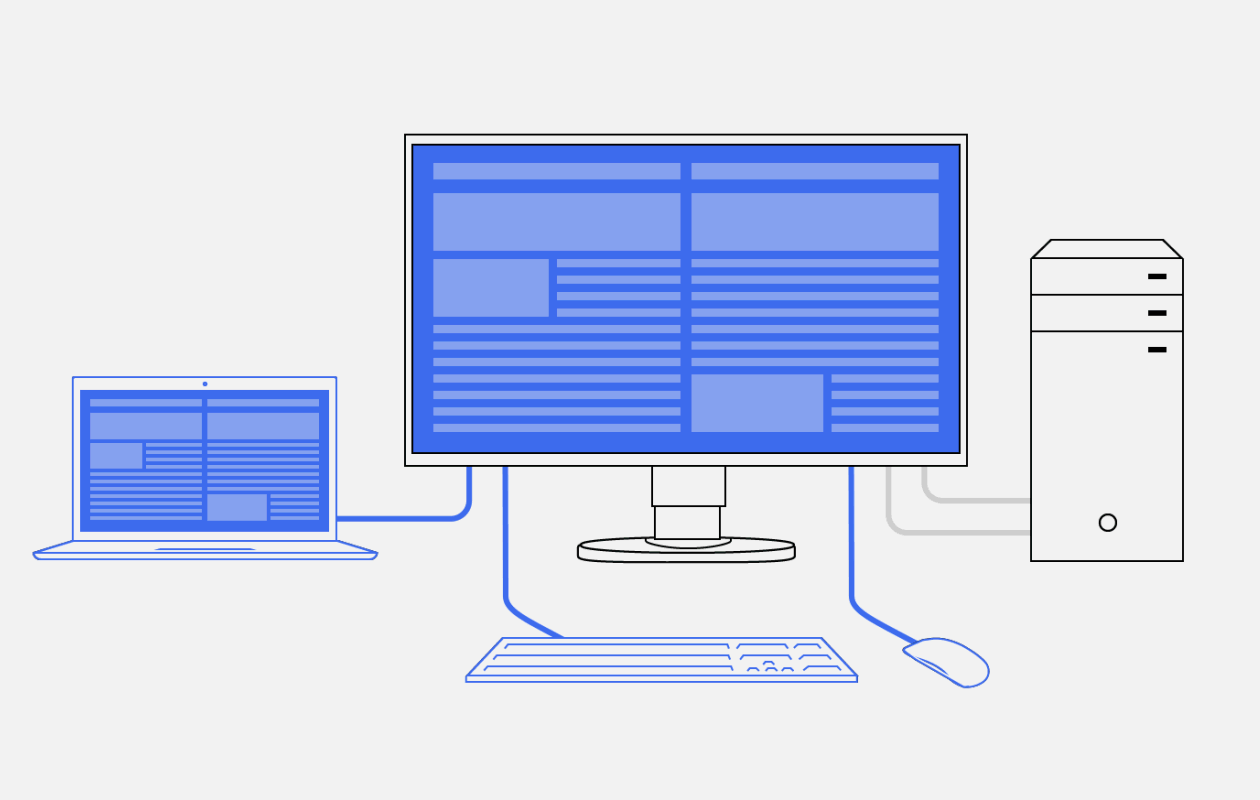
Alimentazione
Tramite USB-C è possibile inoltre alimentare e caricare il computer collegato, a condizione che il monitor disponga della tecnologia di ricarica ultra rapida PD (Power Delivery).
In questo modo puoi utilizzare parallelamente un solo alimentatore per tablet e notebook. Addio confusione e trasporto di cavi e finalmente più spazio e ordine sulla scrivania.

La connettività in grado di entusiasmare. Per lavorare in ufficio e a casa con flessibilità
Trasformate i vostri monitor in docking station! Grazie all'ottima connettività e alle opzioni Clean Desk, con i monitor EIZO ogni postazione è più flessibile e orientata al futuro.
Monitor per lo Smart Working
La scelta del pannello e lo spazio colore
I monitor si differenziano a secondo del tipo di retroilluminazione e della tecnologia del pannello. Per le attività quotidiane dell'home office consigliamo la tecnologia IPS perché offre una qualità visiva superiore. Il pannello IPS fornisce un'ottima resa cromatica e un'ampio angolo di visualizzazione. Ciò significa che in posizione angolate di visione, il contrasto e la riproduzione dei colori rimane ottimale.
Un altro criterio di selezione è lo spazio cromatico utilizzato. Un monitor con una buona copertura dello spazio colore sRGB è più che sufficiente per le applicazioni d'ufficio. Per grafica e fotoritocco è richiesto un gamut più esteso. Se il monitor viene utilizzato non solo per attività lavorative, ma anche per l'intrattenimento, per la fotografia e per la visione di contenuti video, si consiglia di scegliere un buon monitor per la grafica.
![[Translate to Italian:] sRGB [Translate to Italian:] sRGB](https://cdn.eizo.de/fileadmin/_processed_/c/a/csm_sRBG_93c0379695.jpg)
sRGB
![[Translate to Italian:] Adobe RGB [Translate to Italian:] Adobe RGB](https://cdn.eizo.de/fileadmin/_processed_/5/6/csm_adobeRGB_4aca7b4be7.jpg)
Adobe RGB
Monitor per lo Smart Working
Attenzione all'ergonomia
Un monitor di buona qualità si contraddistingue non solo per le sue prestazioni in termini di qualità visiva, ma deve oltretutto permettere una postura ergonomica e proteggere gli occhi. Lo sforzo eccessivo che deve essere sostenuto dall’occhio può provocare problemi visivi e disturbi come mal di testa.

Niente più stress per i tuoi occhi
Gli effetti flicker sono particolarmente problematici. Il fenomeno di tremolio è in realtà il risultato di un'illuminazione intermittente a frequenza di aggiornamento molto veloce. Alla crescente diffusione della retroilluminazione a LED è corrisposto un numero sempre maggiore di persone che lamentano sintomi dovuti allo sfarfallio degli schermi che avvertono bruciore agli occhi, affaticamento della vista, mal di testa.
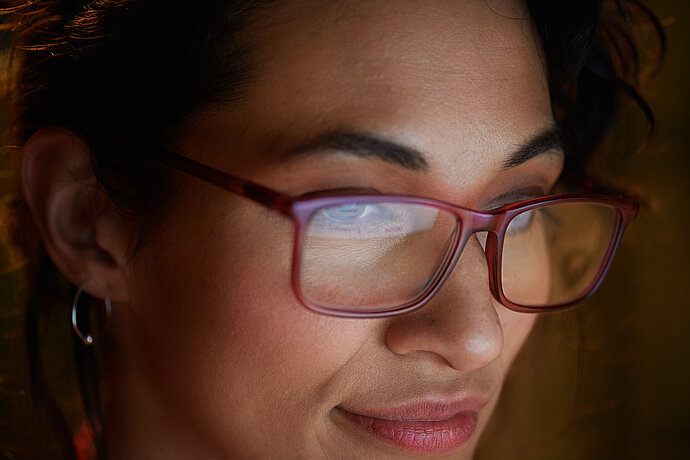
Più chiarezza e meno abbagli
L’immagine visualizzata sullo schermo deve essere nitida, i caratteri avere una buona definizione e una forma chiara. Purtroppo, molti monitor o notebook sono tendenzialmente lucidi e possono generare fastidiosi riflessi. Anche la luce naturale e artificiale possono causare riverberi nocivi che possono affaticare ulteriorimente la vista e rendono il lavoro davanti allo schermo più faticoso, e, nel peggiore dei casi, portare a problemi di postura. Anche per l'home office è fondamentale utilizzare un monitor con una finitura opaca e uno schermo dotato di trattamento antiriflesso per proteggere i tuoi occhi.

Regolazione Luminosità
Anche i monitor troppo luminosi possono affaticare gli occhi. Un ulteriore vantaggio ergonomico è l'autocontrollo della luminosità. Un monitor da ufficio ergonomico deve essere in grado di regolare automaticamente la luminosità dell'immagine in base alle condizioni di illuminazione dell'ambiente circostante. Una regolazione dinamica della luminosità garantisce immagini nitide e stabili anche in condizioni di illuminazione variabili e riduce al minimo lo stress visivo.

Diversi come giorno e notte
I monitor con retroilluminazione a LED emettono un'elevata percentuale di luce blu. La luce è un importante mezzo per regolare i nostri ritmi biologici e influisce sul nostro benessere generale. Il sentirci o meno svegli e concentrati dipende anche dalla luce. La luce blu influisce direttamente sulla produzione della melatonina, interferendo con il ritmo sonno-veglia. Per non disturbare il naturale ritmo giorno-notte, i monitor EIZO dispongono di una funzione di dimming ("Dimming circadiano") che adatta i colori al nostro orologio biologico. La luminosità è più alta durante il giorno e viene automaticamente abbassata alla sera.

Massima ergonomia davanti allo schermo
Stare troppo seduti e lavorare tante ore davanti al computer può causare dolori alla schiena e al collo. Da una postura scorretta possono derivare, alla lunga, seri problemi fisici che, se trascurati, diminuiscono la qualità della vita. Talvolta bastano semplici accorgimenti per migliorare la situazione, come ad esempio un monitor che si può regolare secondo le esigenze individuali. Un notebook non è concepito per un uso prolungato, lo schermo e la tastiera sono uniti; in questo modo chi lavora con un laptop dovrà piegare la testa e il collo in posizioni innaturali. Se utilizzate un notebook il nostro consiglio è collegare un monitor esterno con un piedistallo ergonomico che permetta di regolarlo in altezza, inclinazione e rotazione e aiuti a mantenere una postura sana e rilassata.
Panoramica funzionalità ergonomiche
Monitor per lo Smart Working
Un piccolo suggerimento
Nonostante l'uso esclusivo dello schermo del notebook non sia ottimale, è sicuramente pratico se utilizzato in combinazione con un monitor esterno. Se posizionate il notebook a fianco del monitor esterno (idealmente con un mouse e una tastiera esterni) e utilizzate la funzione "Espandi il desktop", potete ampliare lo spazio di lavoro in maniera notevole.
Per garantire una postura ergonomica si consiglia inoltre l'utilizzo di un apposito supporto che consenta di regolare la posizione del notebook in altezza. Un ulteriore effetto positivo: la dissipazione del calore viene ulteriormente migliorata. Quando il notebook rimane chiuso, la dissipazione di calore è alquanto ridotta e può portare ad una maggiore attività delle ventole di areazione. Con un supporto per notebook avete buone possibilità che il fastidioso rumore insorga solo nelle giornate estive più calde e alla potenza massima.
Ci auguriamo che i nostri suggerimenti vi siano stati utili nell'acquisto di un monitor esterno per la vostra postazione home office.
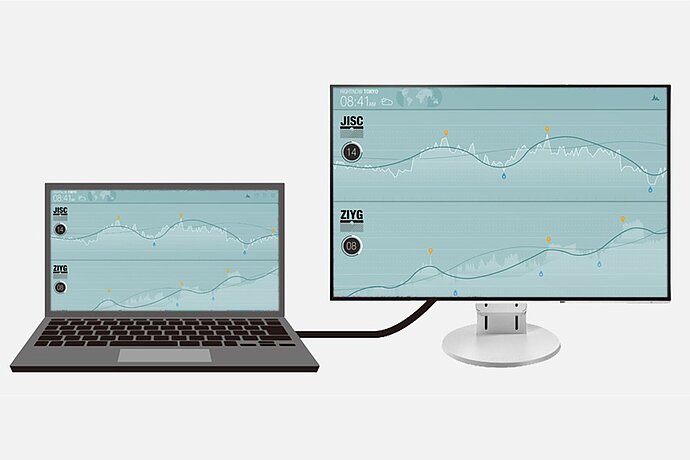
Più spazio grazie a più schermi